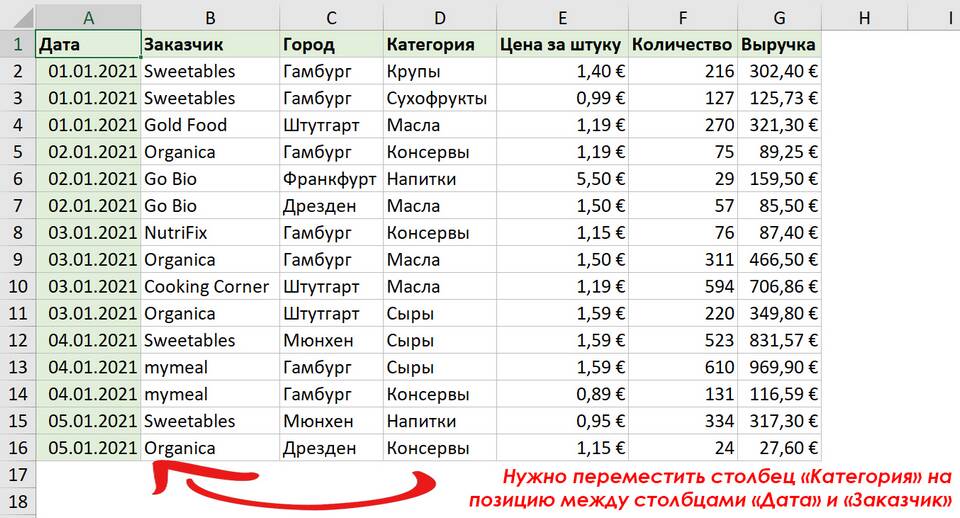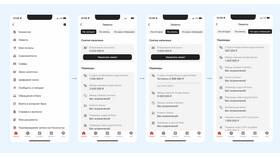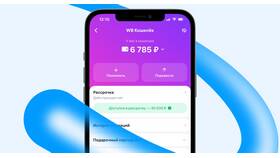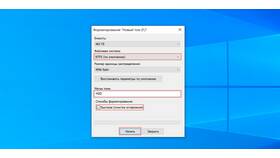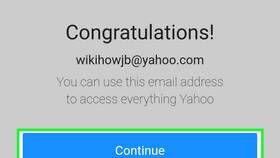Изменение столбцов в Excel включает несколько операций: настройку ширины, форматирование, вставку и удаление данных. Рассмотрим основные методы работы со столбцами.
Содержание
Основные операции со столбцами
| 1 | Изменение ширины столбца |
| 2 | Форматирование данных |
| 3 | Добавление и удаление столбцов |
| 4 | Перемещение столбцов |
| 5 | Закрепление столбцов |
Изменение ширины столбца
Способы настройки ширины
- Двойной щелчок на границе заголовка столбца (автоподбор)
- Перетаскивание границы вручную
- Правой кнопкой по заголовку → "Ширина столбца"
- Вкладка "Главная" → "Формат" → "Ширина столбца"
Форматирование столбца
| Действие | Инструкция |
| Изменение формата данных | ПКМ по столбцу → "Формат ячеек" → выбор типа |
| Применение стиля | Вкладка "Главная" → "Стили ячеек" |
| Условное форматирование | Вкладка "Главная" → "Условное форматирование" |
Добавление и удаление столбцов
- Вставка: ПКМ по заголовку → "Вставить"
- Удаление: ПКМ по заголовку → "Удалить"
- Горячие клавиши: Ctrl++ (добавить), Ctrl+- (удалить)
- Через ленту: Вкладка "Главная" → "Вставить" / "Удалить"
Перемещение столбцов
- Выделите столбец (щелчок по заголовку)
- Наведите курсор на границу выделения
- Перетащите при зажатой Shift (появится зеленая линия)
- Отпустите кнопку мыши в нужном месте
Закрепление столбцов
| Закрепить первый столбец | Вид → Закрепить области → Закрепить первый столбец |
| Закрепить несколько столбцов | Выделить столбец справа от нужных → Вид → Закрепить области |
| Снять закрепление | Вид → Закрепить области → Снять закрепление областей |
Полезные сочетания клавиш
- Ctrl+Пробел - выделить весь столбец
- Alt+H+O+I - автоподбор ширины
- Ctrl+Shift++ - вставить столбец
- Ctrl+- - удалить столбец
Частые проблемы и решения
| Столбец не изменяет ширину | Проверить защиту листа или объединенные ячейки |
| Данные не помещаются | Использовать автоподбор или перенос текста |
| Формат не применяется | Проверить, нет ли защищенных ячеек |
Работа со столбцами в Excel требует понимания основных принципов форматирования и навигации. Освоение этих техник значительно ускорит обработку табличных данных.